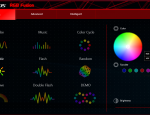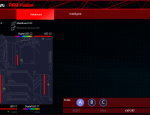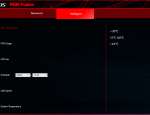Afin de gérer l'illumination du PC, Aorus fournit une application dédiée au sujet. Dans sa dernière version, elle gère à la fois les LEDS embarquées sur la carte mère et les barres de LEDs, s'il y en a de connectées, qu'elles soient RGB, RGBW ou numériques.
Globalement, l'application est simple à utiliser. Le premier onglet, dénommé « Basic », permet de gérer les effets et les réglages de lumières, mais sur toutes les LEDS. Le 2eme onglet, « Advanced » porte bien son nom. Il permet de gérer les LEDS de la Gaming 3 de manière indépendante, par zone.
Le menu avancé permet également de gérer les barres de LEDs de manière séparée. Par exemple, sur une RGBW, on peut ainsi décider d'activer ou non les LEDs blanches, peu importe la couleur choisie par ailleurs. A noter qu'elles s'allumeront de toute façon forcément si c'est le blanc qui est choisi. Dans de rares cas précis, les fils de couleur de la barre ne sont pas forcément clairement identifiés, et donc on peut s'être trompé lors du branchement. Tant que l’erreur n'est pas sur le 12 V, tout va bien. En effet, le logiciel propose une fonction de calibrage et de réaffectation des broches du connecteur, de manière transparente pour l'utilisateur. Pour ce faire, la barre s'allume d'une couleur, et l'interface indique la couleur qui doit être vue par l'utilisateur. Si ce n'est pas la bonne, il propose de changer. Cela permet d'avoir une synchronisation correcte avec le reste des LEDs de la CM.
Bien évidemment, c'est ici aussi qu'on gère les barres de LEDs numériques. La première partie de l'interface permet de la gérer exactement pour une barre RGB analogique. Toutes les LEDs sont donc gérées simultanément à l'identique. Pour les gérer en séparé, ce qui est le but des barres numériques rappelons le, il faut passer aux presets digitaux. Dénommés « modes », ils sont au nombre de 12, qui vont de A à L, sans plus de précision que cela. Il faut donc les essayer un par un pour savoir ce qu'ils font. Notons également que 2 d’entre eux sont grisés, sans qu'on sache vraiment pourquoi.
A partir du menu avancé, on peut également paramétrer les LEDs de tous les composants du PC compatibles avec ce système de gestion lumineuse, que ce soit des cartes graphiques de la marque, de la RAM – comme la Corsair RGB annoncée il y a peu, voire même des périphériques si ils sont compatibles.
Le dernier onglet est nommé « intelligent ». Ici, on peut faire dépendre la couleur des LEDs du monitoring du PC. Ainsi, si on le souhaite, on peut faire en sorte que la couleur soit reliée à un seuil de température. Malheureusement, on ne peut régler ni les couleurs, ni les seuils. Il faut faire avec ce qui est prédéterminé et c'est un peu dommage.
Passons maintenant au plus intéressant, le rendu visuel !
Globalement, l'application est simple à utiliser. Le premier onglet, dénommé « Basic », permet de gérer les effets et les réglages de lumières, mais sur toutes les LEDS. Le 2eme onglet, « Advanced » porte bien son nom. Il permet de gérer les LEDS de la Gaming 3 de manière indépendante, par zone.
Le menu avancé permet également de gérer les barres de LEDs de manière séparée. Par exemple, sur une RGBW, on peut ainsi décider d'activer ou non les LEDs blanches, peu importe la couleur choisie par ailleurs. A noter qu'elles s'allumeront de toute façon forcément si c'est le blanc qui est choisi. Dans de rares cas précis, les fils de couleur de la barre ne sont pas forcément clairement identifiés, et donc on peut s'être trompé lors du branchement. Tant que l’erreur n'est pas sur le 12 V, tout va bien. En effet, le logiciel propose une fonction de calibrage et de réaffectation des broches du connecteur, de manière transparente pour l'utilisateur. Pour ce faire, la barre s'allume d'une couleur, et l'interface indique la couleur qui doit être vue par l'utilisateur. Si ce n'est pas la bonne, il propose de changer. Cela permet d'avoir une synchronisation correcte avec le reste des LEDs de la CM.
Bien évidemment, c'est ici aussi qu'on gère les barres de LEDs numériques. La première partie de l'interface permet de la gérer exactement pour une barre RGB analogique. Toutes les LEDs sont donc gérées simultanément à l'identique. Pour les gérer en séparé, ce qui est le but des barres numériques rappelons le, il faut passer aux presets digitaux. Dénommés « modes », ils sont au nombre de 12, qui vont de A à L, sans plus de précision que cela. Il faut donc les essayer un par un pour savoir ce qu'ils font. Notons également que 2 d’entre eux sont grisés, sans qu'on sache vraiment pourquoi.
A partir du menu avancé, on peut également paramétrer les LEDs de tous les composants du PC compatibles avec ce système de gestion lumineuse, que ce soit des cartes graphiques de la marque, de la RAM – comme la Corsair RGB annoncée il y a peu, voire même des périphériques si ils sont compatibles.
Le dernier onglet est nommé « intelligent ». Ici, on peut faire dépendre la couleur des LEDs du monitoring du PC. Ainsi, si on le souhaite, on peut faire en sorte que la couleur soit reliée à un seuil de température. Malheureusement, on ne peut régler ni les couleurs, ni les seuils. Il faut faire avec ce qui est prédéterminé et c'est un peu dommage.
Passons maintenant au plus intéressant, le rendu visuel !